Ikony znajdujące się w obszarze powiadomień systemu Windows (w pobliżu zegara na pasku zadań) przekazują wiele użytecznych informacji na pierwszy rzut oka. Czy mój link do sieci jest na żywo? Jaka jest bateria mojego notebooka? Czy naprawdę istnieje kolejna aktualizacja systemu Windows gotowa do zainstalowania?
Ale jedna informacja, którą często chciałbym wiedzieć, to ile mojego procesora jest w użyciu w danym momencie. Teraz obszar powiadomień daje mi również podsumowanie mojego procesora. Wszystko, co zrobiłem, to dodanie skrótu do Menedżera zadań do folderu startowego systemu Windows i ustawienie skrótu do otwarcia zminimalizowane.
Dostosowywanie paska zadań w starej szkole
System Windows oferuje wiele opcji zmiany skrótów w menu Start (więcej informacji na ten temat poniżej). Niestety, użycie wskaźnika użycia procesora w miksie nie jest jedną z dostępnych opcji prefabrykacji. Zamiast tego musisz zrobić to sam.
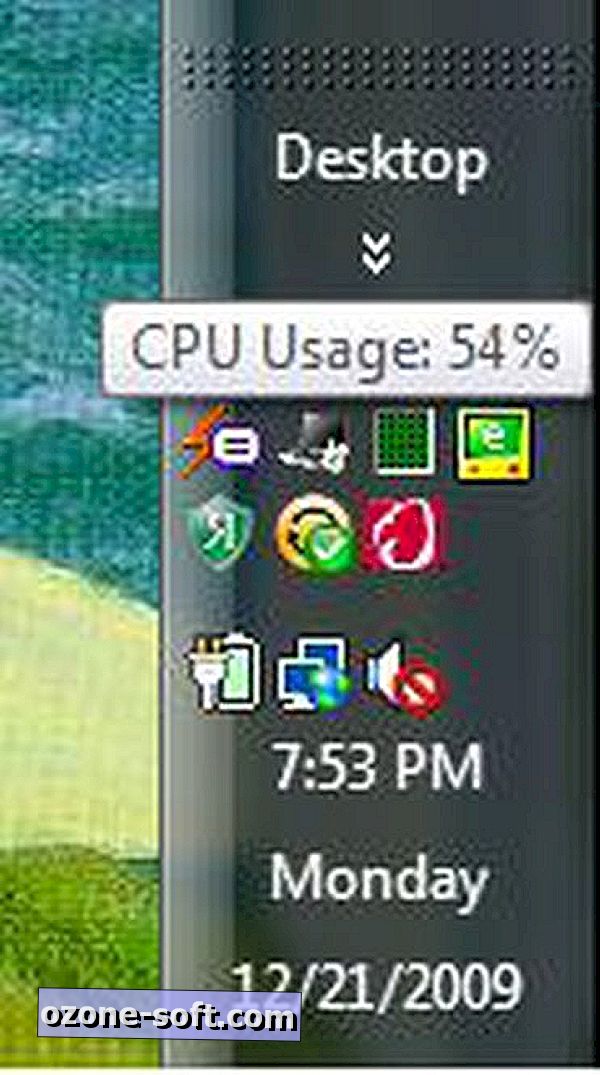
Rozpocznij, klikając prawym przyciskiem myszy przycisk Start i wybierając polecenie Otwórz. Kliknij lub dwukrotnie kliknij folder Programy, a następnie folder startowy. Kliknij prawym przyciskiem myszy w prawym panelu i wybierz Nowy> Skrót. Wpisz taskmgr w polu location i kliknij Next. Nadaj skrótowi nazwę, na przykład skrót "Menedżer zadań", i kliknij przycisk Zakończ.
Teraz kliknij utworzony skrót prawym przyciskiem myszy, wybierz Zminimalizowane w menu rozwijanym Uruchom i kliknij OK. Po ponownym uruchomieniu systemu Windows wykres procesora Menedżera zadań pojawi się w obszarze powiadomień. Najedź myszą na nią, aby zobaczyć procent twojego procesora w użyciu. Kliknij dwukrotnie, aby otworzyć Menedżera zadań.
Zmień zachowanie menu Start
Byłem zaskoczony, jak podobne opcje menu Start systemu Windows 7 są podobne do jego poprzedników. Aby wyświetlić opcje menu Start, kliknij prawym przyciskiem myszy przycisk Start i wybierz polecenie Właściwości. Możesz wrócić do starego menu Start, wybierając Klasyczne menu Start. Jeśli jesteś podobny do mnie i wolisz połączenie starego z nowym, zachowaj domyślną opcję menu Start i kliknij Dostosuj na karcie Menu Start.
Domyślnie system Windows wyświetla pozycje menu Start jako łącza, które użytkownik klika, aby otworzyć. Lubię widzieć Komputer, Panel sterowania, Dokumenty i inne foldery systemowe jako menu, więc wybieram "Wyświetl jako menu".
To okno dialogowe umożliwia także zmianę programu poczty e-mail i skrótów przeglądarki internetowej, które pojawiają się w menu Start, a także liczbę ostatnich programów do wyświetlenia po prawej stronie menu. Aby chronić swoją prywatność, wróć do karty menu Start na pasku zadań i w oknie dialogowym Właściwości menu Start i odznacz opcje przechowywania i wyświetlania ostatnich plików i programów.
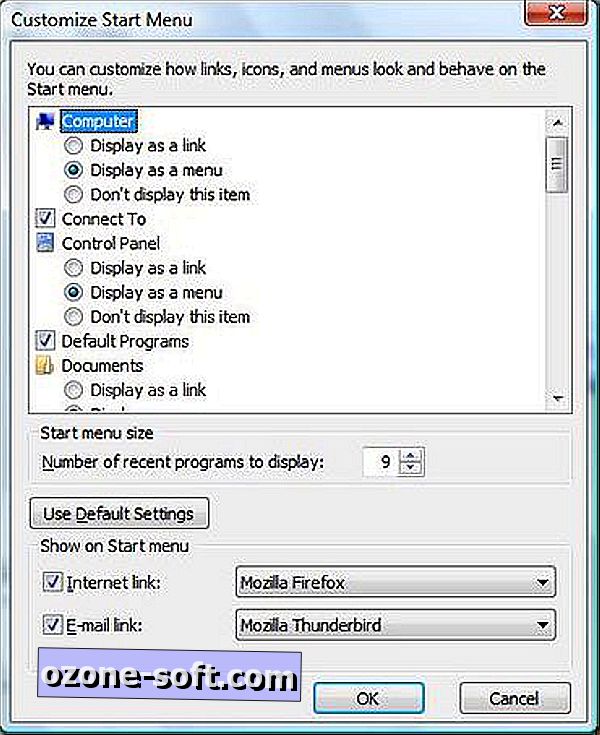
Możesz także dostosować zachowanie ikon w obszarze powiadomień. Kliknij kartę Obszar powiadomień w oknie dialogowym Pasek zadań i Właściwości menu Start i wybierz przycisk Dostosuj (upewnij się, że jest zaznaczone "Ukryj nieaktywne ikony"). Domyślnie dla większości ikon obszaru powiadomień jest "Ukryj, gdy nieaktywny". Aby zawsze ukrywać lub zawsze wyświetlać ikonę, wybierz ją i wybierz Ukryj lub Pokaż w menu, które się pojawi.
Obszar powiadomień systemu Windows 7 dodaje okno wyskakujące. Aby wyświetlić jego zawartość, kliknij strzałkę w górę po lewej stronie obszaru. Kliknij przycisk Dostosuj, aby otworzyć aplet panelu Ikony obszaru powiadomień. Opcje są zmienione, ale działania są takie same, jak w Vista: pokaż, ukryj lub ukryj, gdy są nieaktywne. (Kilka tygodni temu opisałem kilka użytecznych nowych funkcji interfejsu w Windows 7).
Zautomatyzuj dostosowywanie menu Start
Jeśli korzystasz z systemu Windows XP, darmowe narzędzie Tweak UI (część pakietu PowerToys firmy Microsoft) zapewnia kilka kliknięć dostosowań menu Start. Niestety, nie ma odpowiednika PowerToys lub Tweak UI dla Vista i Windows 7.
Kilka darmowych programów poprawia opcje menu Start i opcje zarządzania menu Start. Menu Start Organizer z Winstep Software Technologies dodaje foldery do menu z linkami do narzędzi systemowych i internetowych i pozwala tworzyć własne niestandardowe foldery menu Start.
Mithril Software's Start Menu Cleaner skupia się na usuwaniu opuszczonych pozycji menu i bezużytecznych elementów dodawanych przez niepoprawnych instalatorów programów. Menu Start Vista z OrdinarySoft jest szczególnie warte odnotowania dla wielu skrótów klawiszowych, które program dodaje do menu Start Vista. Jednak recenzent CNET nie był w stanie uzyskać niektórych funkcji narzędzia, ale nie jest jasne, czy funkcje te są ograniczone do płatnej wersji programu.

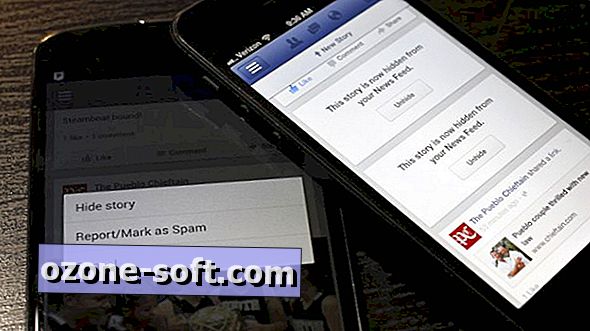











Zostaw Swój Komentarz